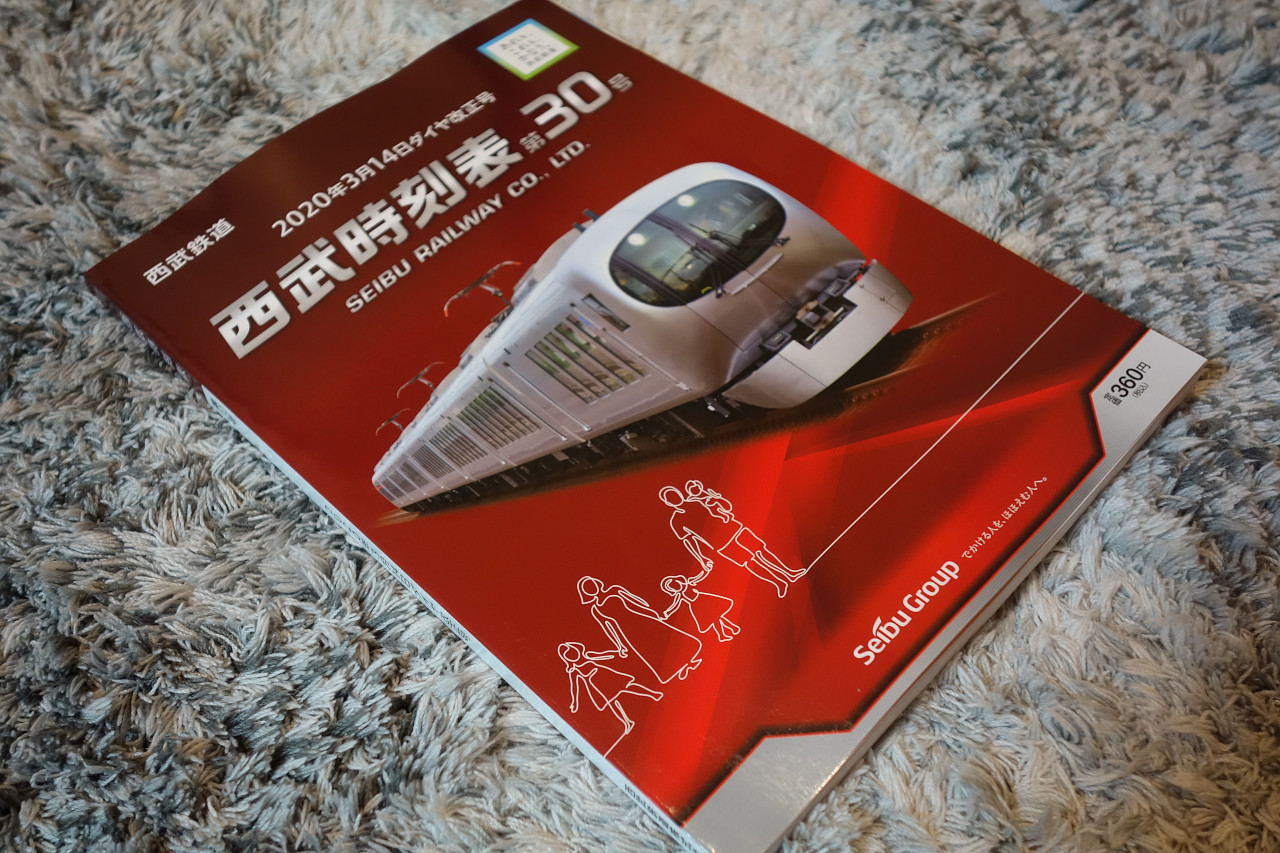「JR東日本トレインシミュレータ」は、手軽に電車の運転を楽しむことのできるパソコンゲームです。
2023年6月現在、東海道線(東京→熱海)や、中央線快速電車(高尾→東京)、京浜東北線(大宮→大船)など、首都圏の電車を中心に複数路線の運転を体験することが出来ます。
マスコン(加減速)やフットペダルスイッチ(警笛)を用意して運転すると、よりリアルな操作感でゲームを楽しむことが出来るので紹介します。

↓この記事を書いた人

こんにちは。
西武専門の鉄道マニアですが
今回はJR東日本のゲームの話題です
JR東日本トレインシミュレータを、よりリアルな運転操作で遊びたい
JR東日本トレインシミュレータのゲーム映像は、実際の運転士さんが訓練で使用している実写映像を用いており、リアルな運転操作を体験することが出来ます。
実際の運転の模様は、こちらの映像をご覧になってみてください。
リアルな実写映像や音、運転台など、実際の運転士さんの目線から電車の運転を楽しむことが出来ます。
なお、ゲームを遊ぶには、「Steam」(スチーム)というソフトウェア配信プラットフォームでアカウントを作成することと、Steamをパソコンにインストールする必要があります。
※アカウント作成とインストールは無料で行えます
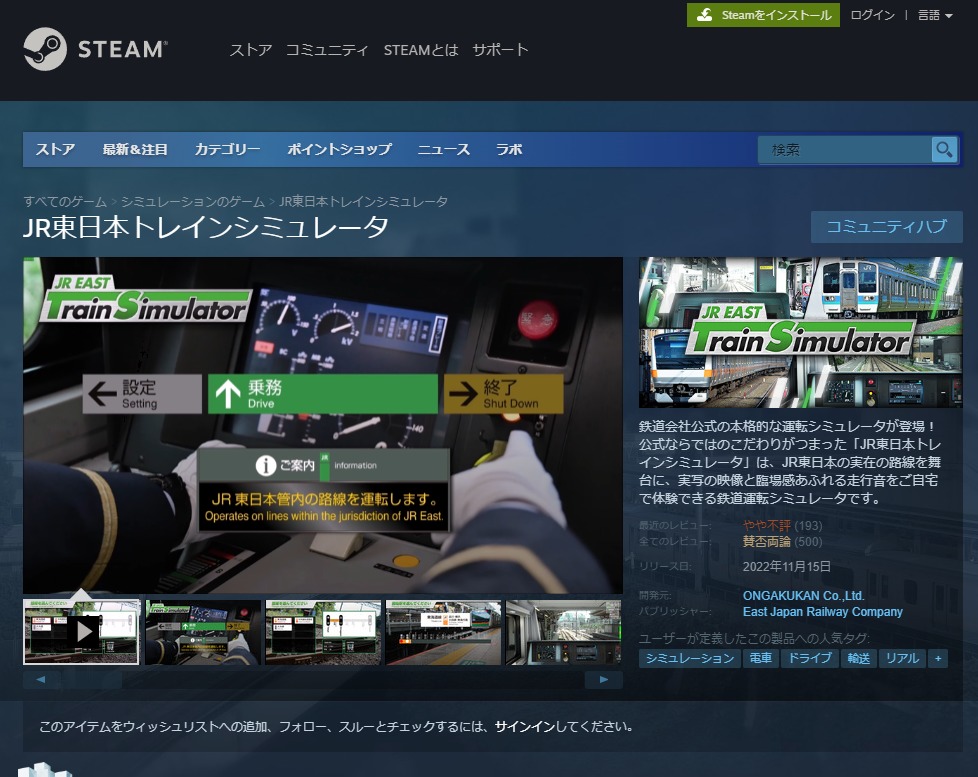
※JR東日本トレインシミュレータで遊ぶには、Steamの無料登録後に、基本パック(2,980円)を購入する必要があります。
マスコンで操作してみたものの警笛が寂しい
JR東日本トレインシミュレータは、パソコン備え付けのキーボードとマウスで操作することを基本としていますが、手順を踏ことでとコントローラーで運転することが出来ます。
使用するコントローラーは、Nintendo Switch用の電車でGOコントローラーです。


電車でGOコントローラというと、初代の若干チープな作りのものを思い浮かべてしまいがちですが、ZUIKI製のコントローラは非常にしっかりと作られていました。
実際のマスコンと同様の操作感が再現されています。
- 側面ボタンを押し込まないと力行できない機構
- 力行投入時はバネが利いており、手を離すとNに戻る機構
- EB投入時の強く押し込む操作感
マスコンで運転する方法は、以下の記事で詳しく解説しています。
さて、運転操作がマスコンで出来るようになったことで格段に臨場感は増したのですが、一つだけ気になる点がありました。
今回の記事で紹介する、警笛です。
JR東日本トレインシミュレータに警笛ペダルを実装してみた
JR東日本トレインシミュレータにおける警笛はEnterボタンとBackSpaceボタンに割り振られています。
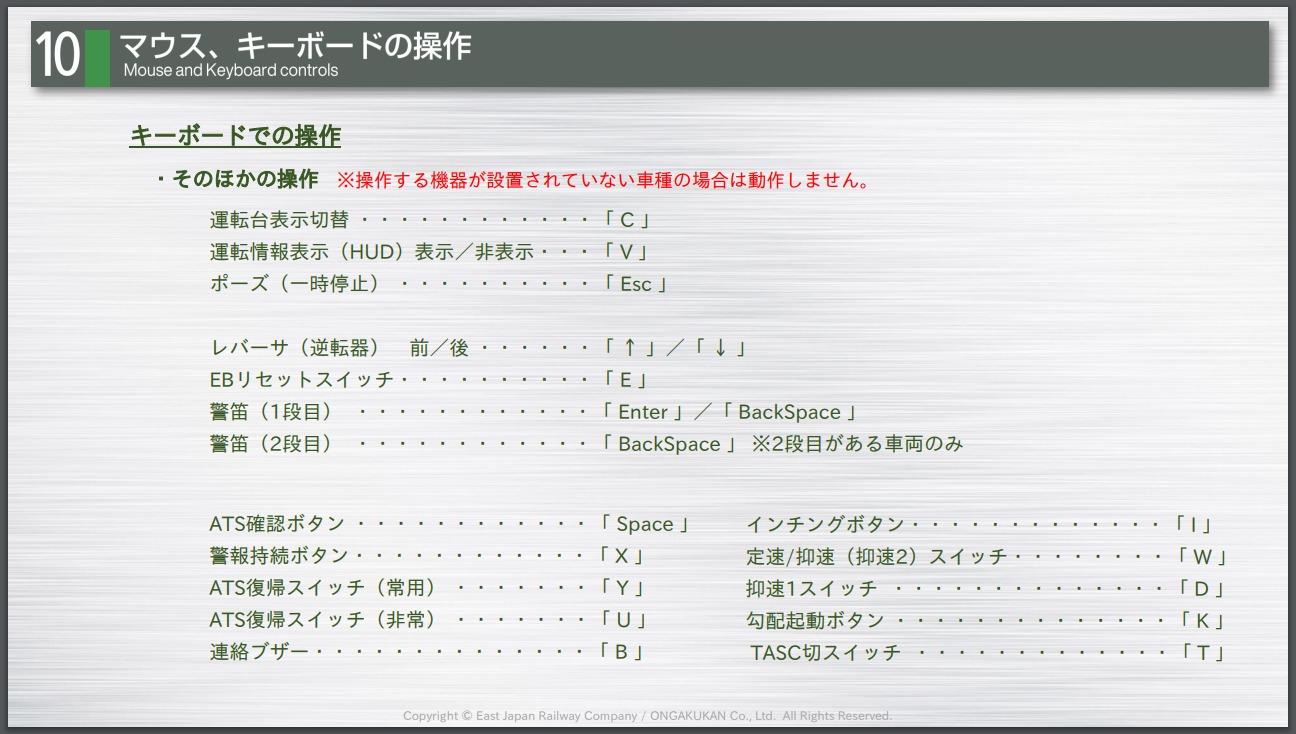
作中に登場するE233系などでは、警笛は以下のように割り振られています。
- Enterボタン
電子ホーン - BackSpaceボタン
電子ホーン+空気笛
このため、ゲーム起動中はEnterボタンを押すと警笛が吹鳴されます。
そこで登場するのが、こちらのフットペダルスイッチです。
こちらのペダルにEnterキーを割り当てることで、警笛を鳴らせることが出来そうです。
(※後日談)ちなみに、ペダルが一つだと2種類ある警笛の内1つしか鳴らせません。(割り当てられるキーが1つのため)
電子ホーンと空笛を、両方鳴らすことのできる2ペダルの商品を購入するべきだったと、少し後悔しています。
FS2007フットペダルスイッチを購入してみた

今回、注文したのはFS2007と呼ばれるフットペダルスイッチです。
amazonで2000~3000円ほどで販売されています。
注文から2日ほどで到着しました。
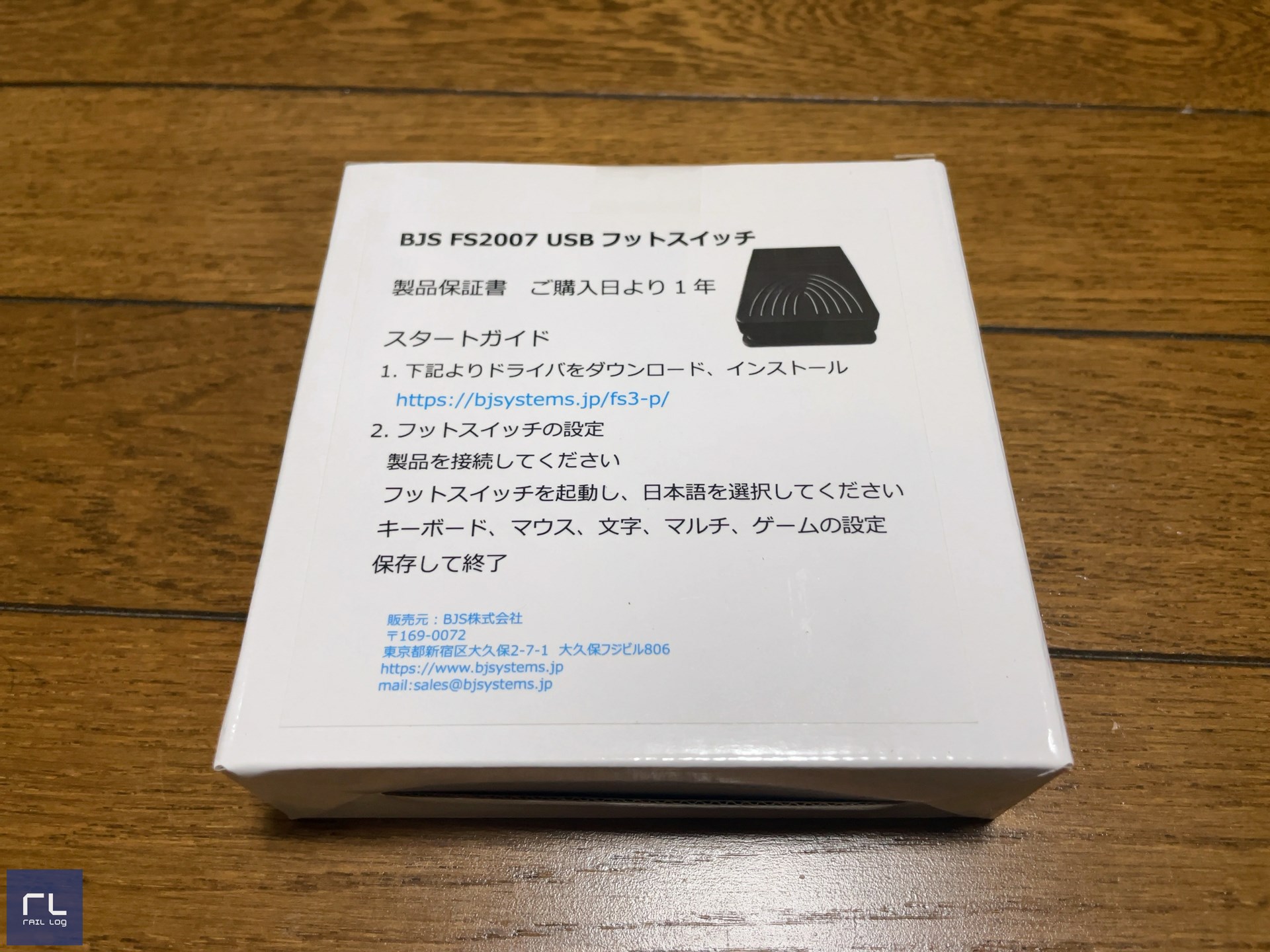
箱の裏面には、日本語の簡単な説明書き。
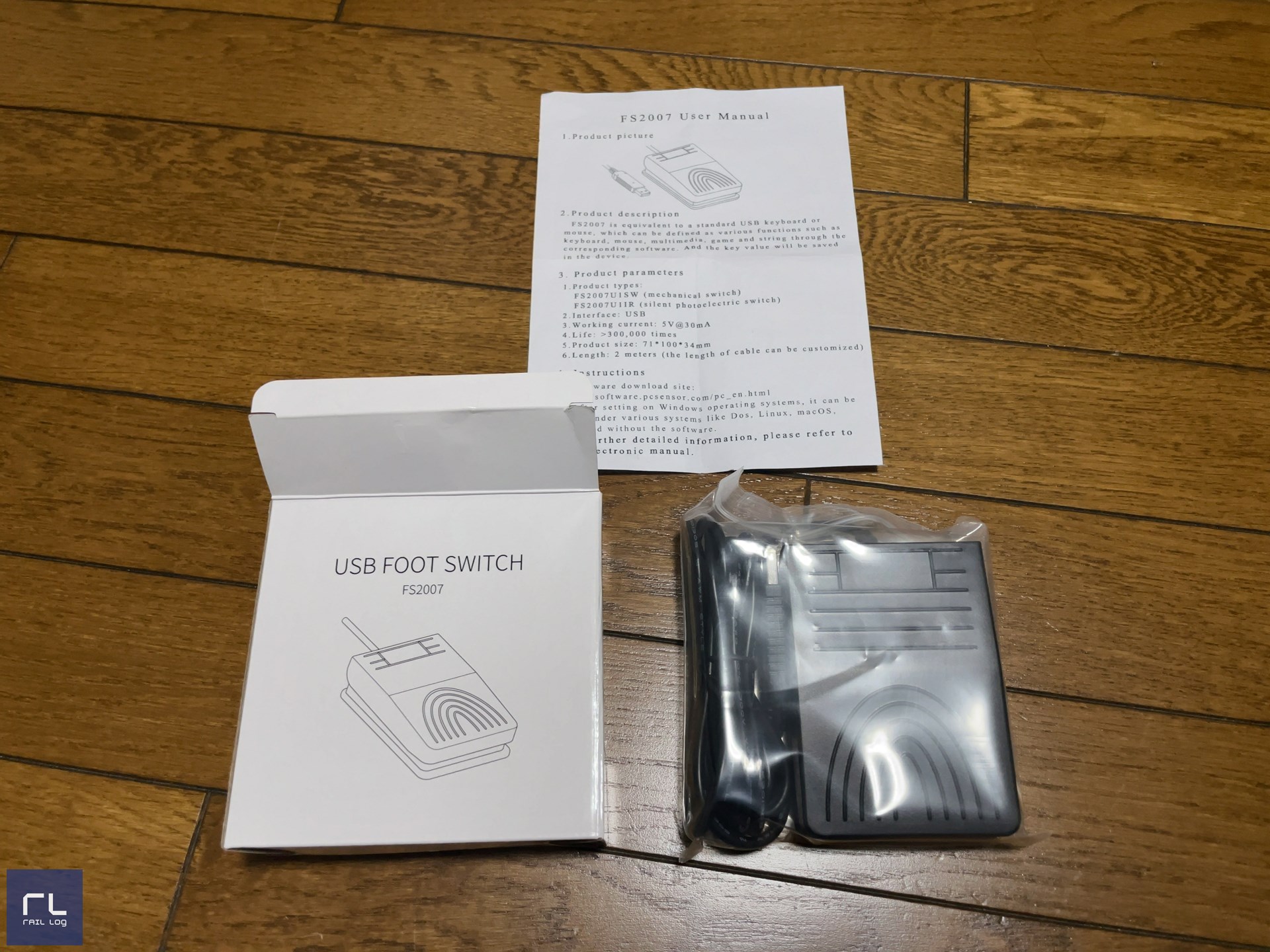
中身は、フットペダルスイッチ本体と、英語の説明書でした。

フットペダル自体はプラ製で非常に軽量です。
裏面には4点のゴム製すべり止めが設けられていました。

ペダルは、手前側に押し込むタイプです。
別メーカーなど、製品によっては、奥側に押し込むタイプのものもあるようです。
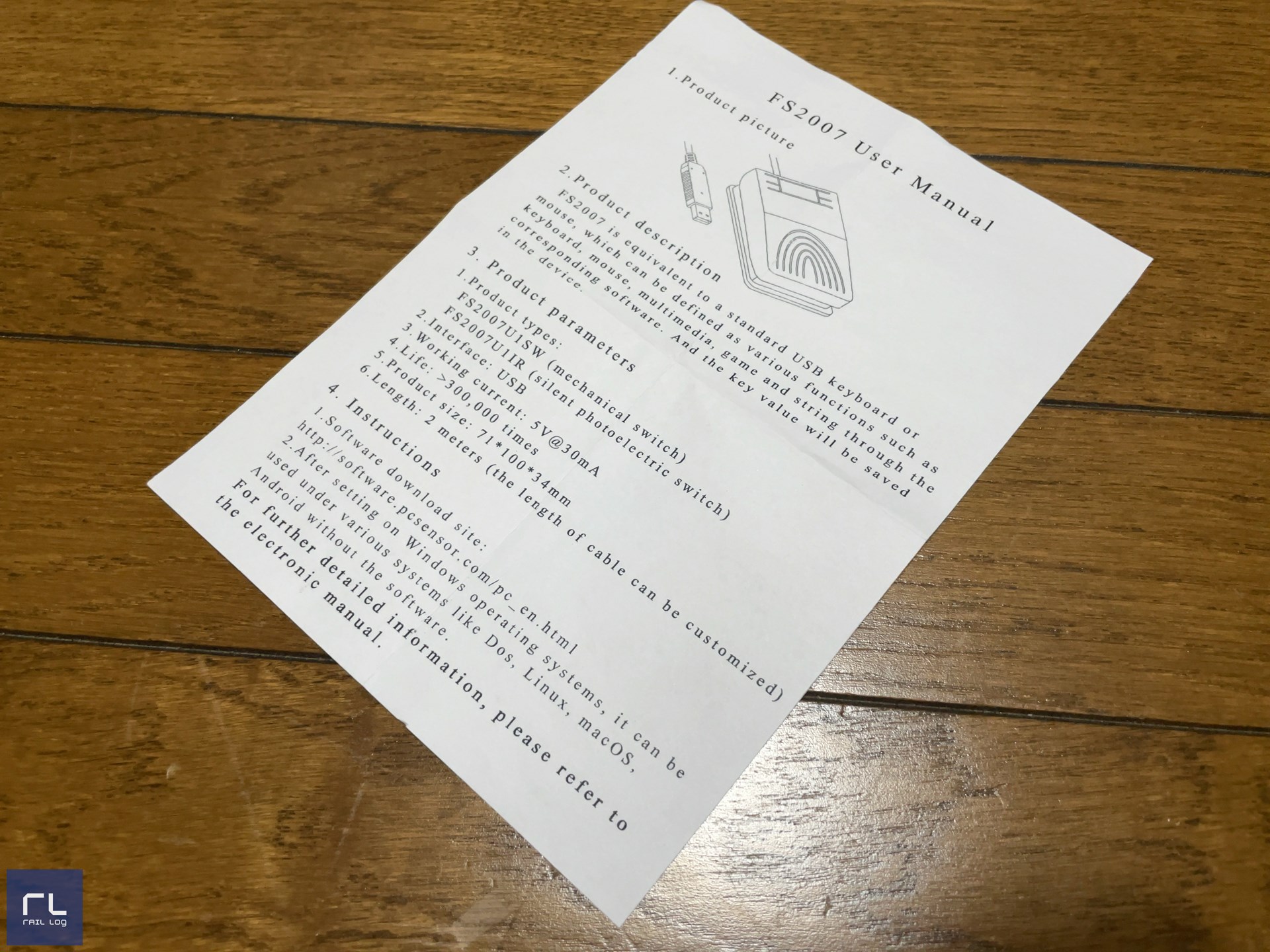
FS2007フットペダルスイッチのドライバをダウンロードしたい
FS2007のドライバダウンロードは、pcsensor.comより行うことが出来ます。
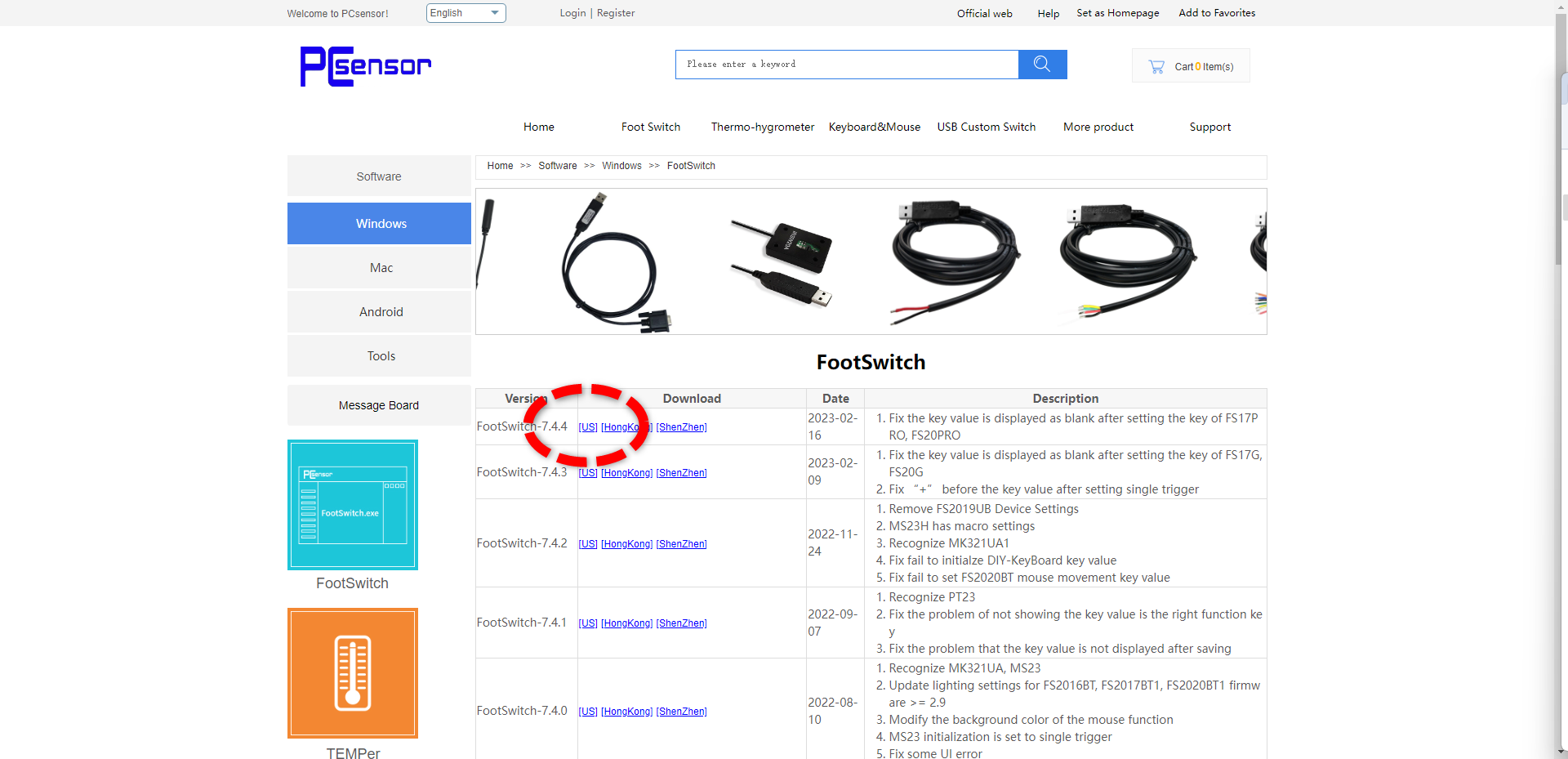
日本語対応のものがありませんでしたので、「US」を押下して実行ファイルをダウンロード。
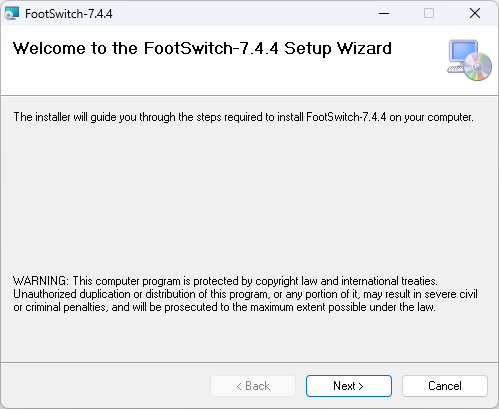
ダウンロードしたファイルを実行すると、このようなウインドウが開きます。
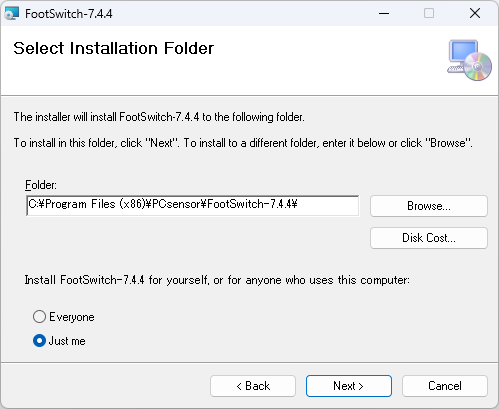
デフォルトの状態で「Next」を押下します。
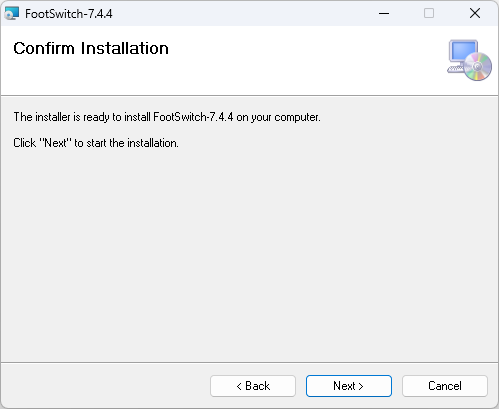
このまま「Next」を押下します。
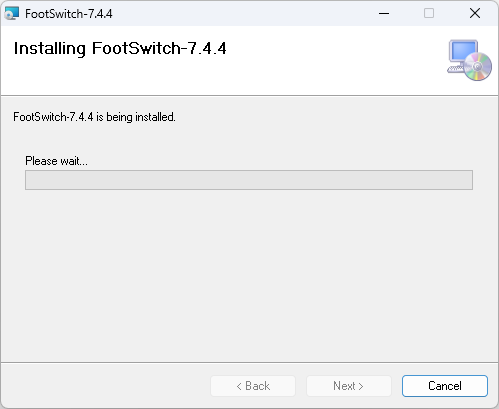
インストールが開始されました。数秒でインストールは完了します。
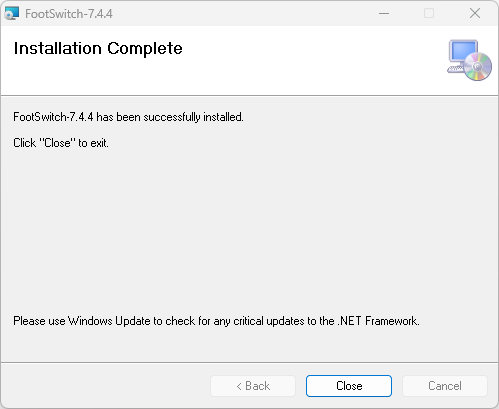
最後に「Close」を押下して終了です。
デスクトップにフットスイッチ設定用のショートカットが作成されています。
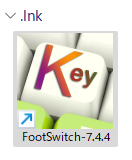
FS2007フットペダルスイッチの設定手順
フットペダルスイッチをパソコンのUSBコネクタに挿し込んで、設定を行います。
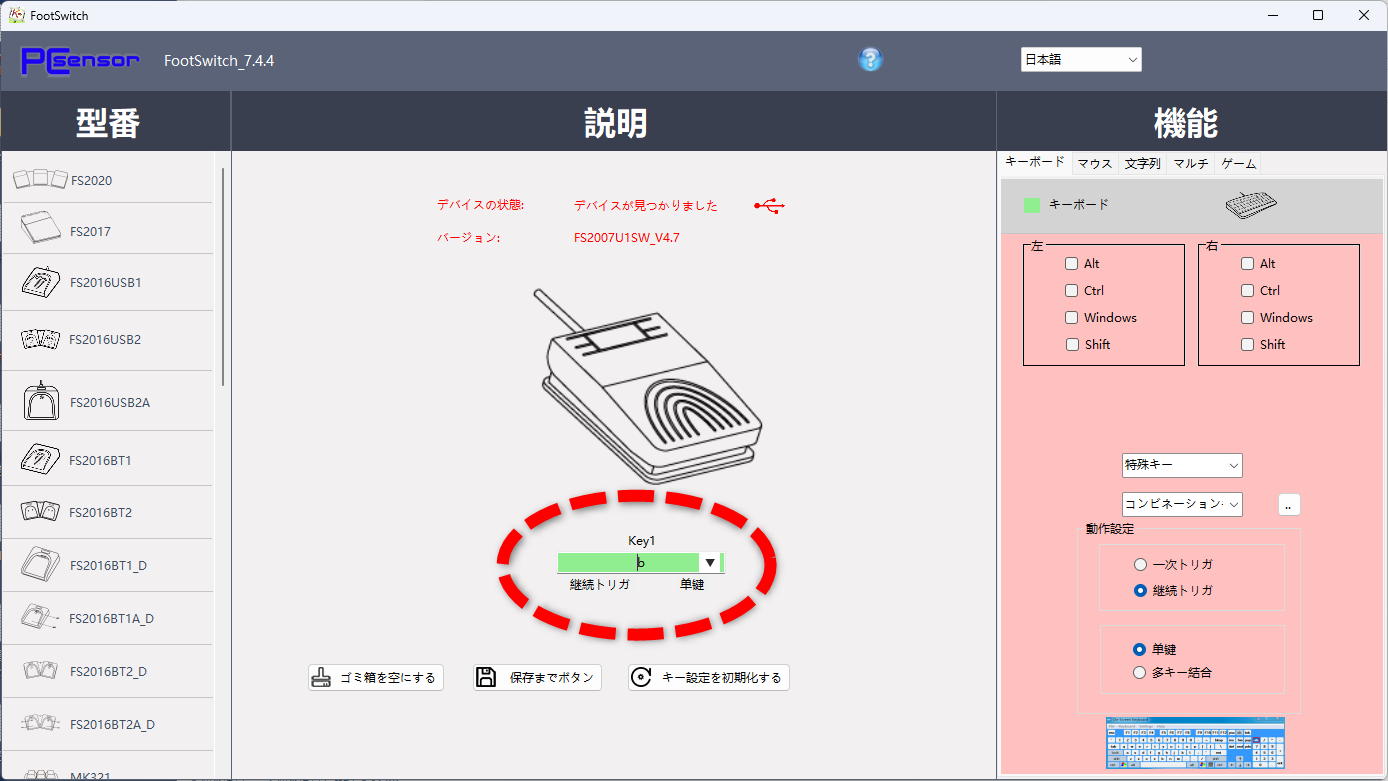
設定画面はこんな感じ。
初期値は「b」が設定されていたので、ここを選択して「Enter」に書き換えます。
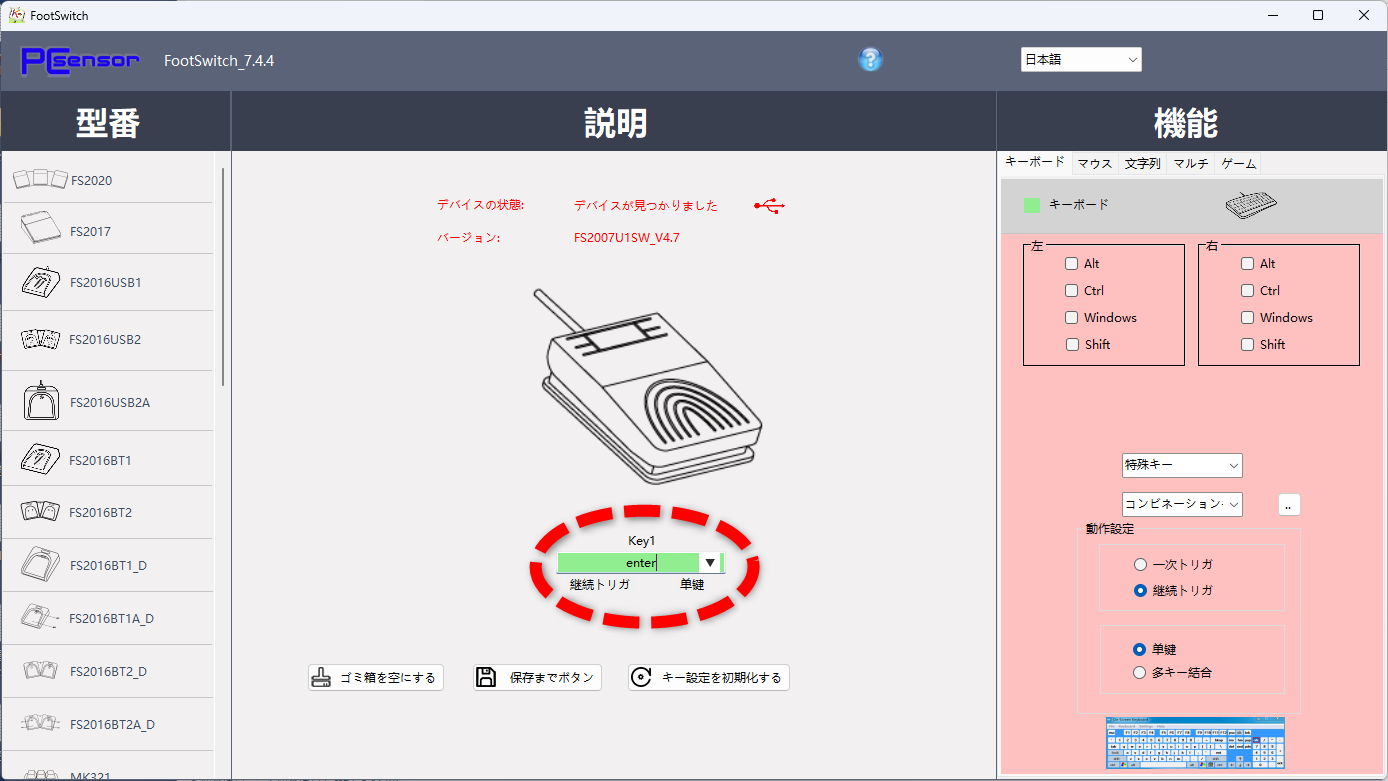
「Enter」に書き換えることが出来ました。
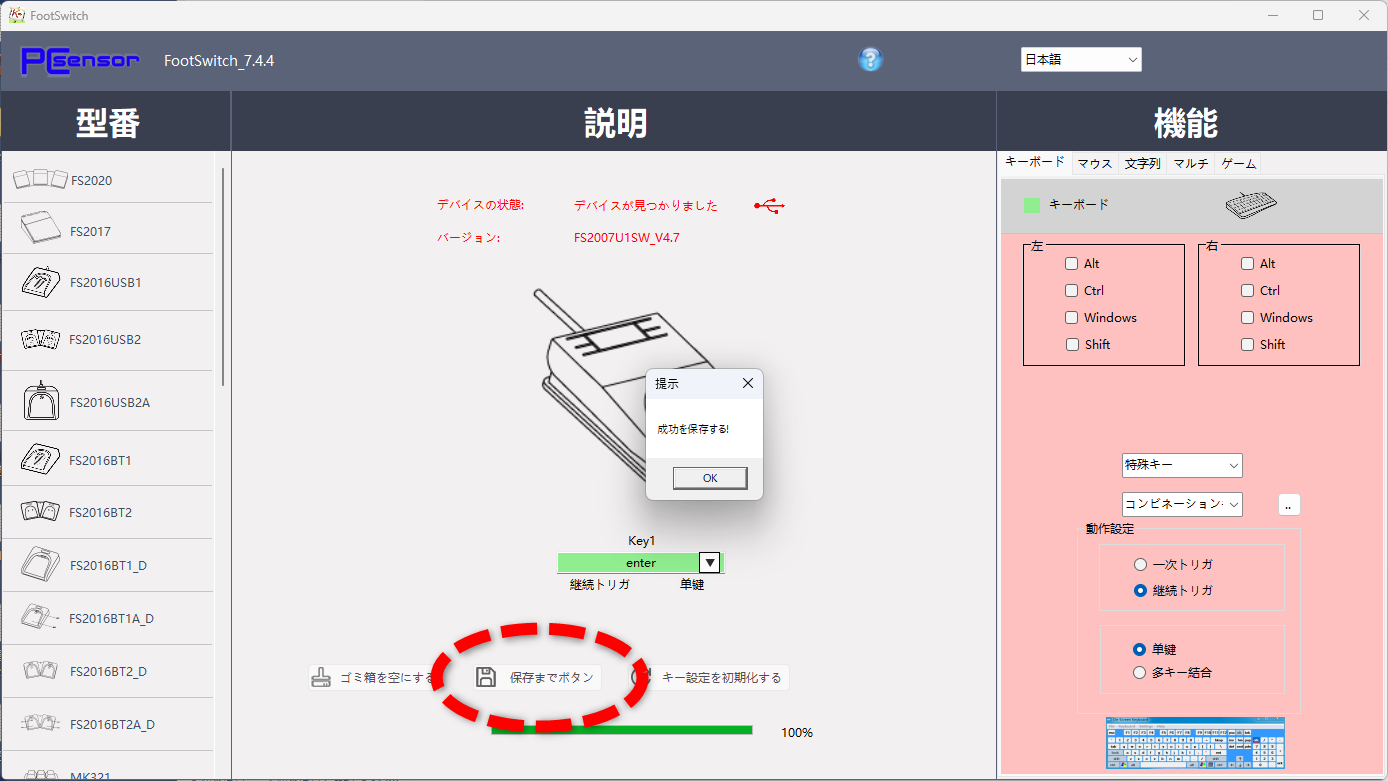
最後に「保存までボタン」(?)を押下します。
成功を保存する!という怪文書が出現しますが、これでOKです。
これでフットペダルスイッチの設定は終了です。
ゲーム中に、こちらの設定画面を開いておく必要はありません。設定終了後は閉じてOKです。
- ドライバをダウンロード→https://pcsensor.com/article1/download-footswitch
- 実行ファイルをインストール
- 設定画面でEnterキーを割り当てる
【動画】運転しながらフットペダルスイッチで警笛を吹鳴してみた
これでフットペダルスイッチで警笛を鳴らすことが出来そうです。
さっそく運転してみたので、その様子をチェックしてみてください。
こちらの動画は、警笛の鳴る1:51付近から再生されます。
FS2007で警笛を鳴らしてみた感想
JR東日本シミュレータの警笛ペダルについて書きました。
- FS2007というフットペダルスイッチを使って警笛を鳴らせる
- マスコンと同時に使うことで、よりリアルな運転体験ができる
- amazonで手軽に注文できる
ということが分かりました。
自宅の運転環境を手軽にアップデートできたので、非常にオススメです。
記事や動画内で使用している製品はこちらから↓